15 savjeta i trikova za Samsung Gear S3 koje trebate znati u 2021
Korištenje pametnog sata može uvelike poboljšati kvalitetu vašeg života. Može vam pomoći da pratite svoje zdravstvene obrasce, lakše se probudite i nikada ne propustite sastanke, pa čak i platiti stvari bez nošenja kreditnih kartica.
No prije nego što možete iskoristiti sve ove pogodnosti, morat ćete znati sljedeće savjete i trikove kako biste sve mogli postaviti kako želite.
01
od 15
Budite ažurirani putem aplikacije Galaxy Wearable
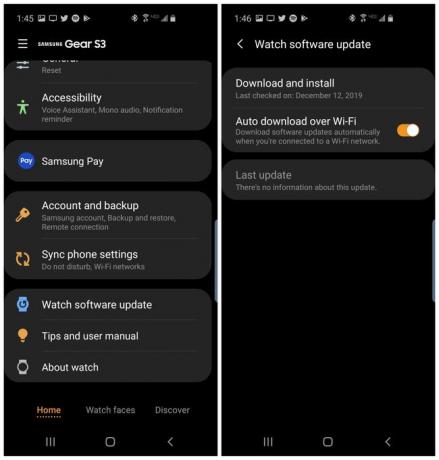
Jedna od prvih stvari koje trebate učiniti kada prvi put počnete koristiti svoj Samsung Gear S3 jest osigurati da uvijek ima najnovija ažuriranja. To radite iz aplikacije Galaxy Wearable, a ne iz telefona. Samo otvorite aplikaciju i odaberite Dom iz donjeg izbornika. Dodirnite Gledajte ažuriranje softvera s popisa. Omogućiti Automatsko preuzimanje putem Wi-Fi veze. To će osigurati da se nova ažuriranja automatski prenesu i instaliraju na vaš Samsung Gear S3.
02
od 15
Promijenite brojčanik jednim potezom

Jedna od najjednostavnijih stvari na Samsung Gear S3 je zamjena brojčanika kad god vam dosadi onaj koji koristite. Dugo dodirnite svoj trenutni brojčanik i zaslon će se promijeniti u zaslon za pregledavanje brojčanika. Prijeđite prstom do željenog lica, dodirnite ga i ono će postati vaš novi brojčanik.
03
od 15
Koristite Brze postavke za uštedu vremena
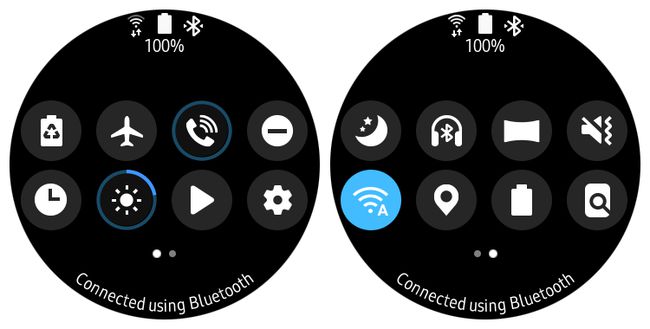
Postoje dva načina za podešavanje različitih postavki u vašem Samsung Gear S3. Stvari kao što su omogućavanje načina rada Ne ometaj, Bluetooth ili Wi-Fi zahtijevaju kopanje po izborniku postavki da biste ih pronašli. Umjesto toga, pristupite im tako što ćete prijeći prstom prema dolje po zaslonu za pristup ploči Brze postavke. Dostupne stavke možete promijeniti i dugim pritiskom na bilo koju od ikona kako biste ih promijenili.
04
od 15
Organiziranje i deinstaliranje aplikacija je jednostavno

Kada dodirnete Dom gumb na vašem telefonu, otvorit će se biblioteka aplikacija. Možete koristiti okvir za pomicanje kroz ove aplikacije. Ali ponekad se aplikacije koje najčešće koristite mogu nalaziti na kraju posljednjeg izbornika. Ovaj izbornik možete uređivati i reorganizirati dugim pritiskom na zaslon, a zatim držanjem i povlačenjem aplikacije drugdje u biblioteci aplikacija. Da biste deinstalirali aplikaciju, dodirnite ikonu minusa pored ikone aplikacije.
05
od 15
Korištenje Samsung Paya je sjajno
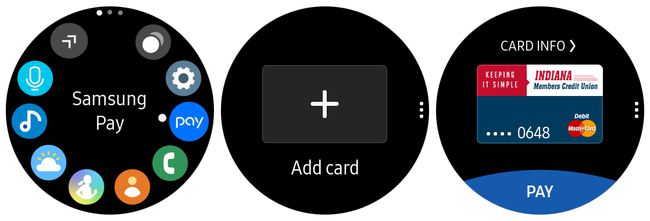
Plaćanje kreditnom karticom je prošlo desetljeće. Ne bi li bilo super kada biste svoje kreditne kartice mogli ostaviti kod kuće i plaćati svojim pametnim satom? Možete, uz Samsung Pay. Samo otvorite aplikaciju Samsung Pay na svom pametnom satu, odaberite Dodaj karticu, i prođite kroz korake na telefonu za skeniranje i dodavanje kreditne kartice. Kada završite, možete odabrati karticu iz izbornika kada ste u trgovini i dodirnuti Platiti. Samo postavite svoj sat pored bilo kojeg standardnog terminala za plaćanje prstom i on će prihvatiti plaćanje baš kao da ste prevukli kreditnu karticu.
06
od 15
Za uštedu vremena koristite prečac na gumbu Početna
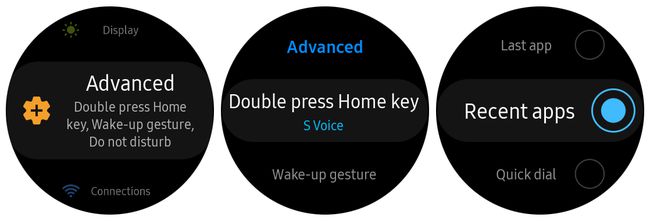
Ako stalno radite nešto sa svojim pametnim satom, na primjer, provjeravate vremensku prognozu ili često otvarate istu aplikaciju, možete postaviti dvostruki pritisak na tipku Home za to. Odaberi Postavke, dodirnite Napredna, dodirnite Dvaput pritisnite tipku za početak, i pomaknite se do widgeta kojem želite pristupiti pomoću gumba Početna. Na primjer, ako želite pristupiti često korištenim aplikacijama, pomaknite se do Nedavne aplikacijei dodirnite za odabir. Sada možete dvaput pritisnuti Dom tipku i koristite okvir za pomicanje kroz nedavno korištene aplikacije.
07
od 15
Prestanite dosaditi Samsung Health Alerts

Kada prvi put počnete koristiti svoj Samsung Gear S3, primijetit ćete da su upozorenja Samsung Healtha postavljena prema zadanim postavkama. Ako sjedite predugo, dobit ćete obavijest da se krećete. Kad god brzo hodate, trčite ili radite bilo koju drugu aktivnost, vidjet ćete obavijest s pitanjem želite li zabilježiti vježbu. Možda će vam ove obavijesti biti neugodne.
Da biste ih isključili, otvorite aplikaciju Samsung Health, odaberite Postavke, i dođite do i dodirnite Upozorenje o neaktivnom vremenu i onemogućite ga. Vratite se na prethodni izbornik, pomaknite se do Detekcija treningai dodirnite ga da isključite i tu obavijest.
08
od 15
Povežite se sa svojim Bluetooth slušalicama
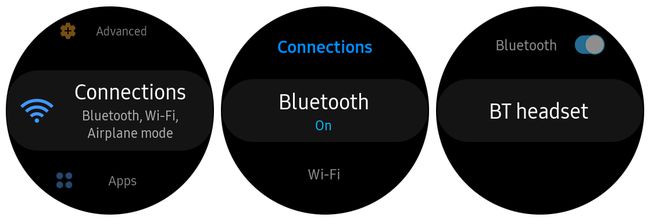
Što bi moglo biti praktičnije od odlaganja telefona, nošenja Bluetooth slušalica i slušanja glazbe ili upućivanja poziva izravno sa svog pametnog sata? Možete upariti Bluetooth slušalice sa svojim Samsung Gear S3 tako da odete na Postavke, tapkanje Veze, tapkanje Bluetooth, omogućite ga (ako već nije), a zatim odaberete BT slušalice.
Ovo će pokrenuti proces uparivanja s vašim Bluetooth slušalicama. Nakon uparivanja, slušalice možete koristiti za sve audio aktivnosti na pametnom telefonu.
09
od 15
Koristite glasovnu kontrolu za praktičnost

Najveća pogodnost koju vaš pametni sat nudi je mogućnost interakcije s njim bez dodirivanja. Samo koristeći svoj glas. Da biste to pokrenuli, otvorite Glas iz izbornika aplikacija ili recite "Bok Gear". Možete reći stvari poput "pošalji tekst na" i spomenuti ime kontakta ili "pokaži mi moj kalendar". Pogledajte cijeli popis naredbi na Samsungova stranica pomoći.
10
od 15
Koristite vibrirajući alarm za buđenje

Osjećaj vibracije jedan je od najučinkovitijih načina da osigurate da se probudite kada se alarm oglasi, a vaš Samsung Gear S3 može pomoći u tome. Da biste omogućili vibraciju za svoja upozorenja, otvorite Postavke, dodirnite Način rada zvuka, i dodirnite Vibrirati da to omogući. Sada, kad god postavite alarm pomoću pametnog sata ili telefona, vaš sat će vibrirati kad god se alarm uključi.
11
od 15
Isključite praćenje HR da biste uštedjeli život baterije

Značajka praćenja otkucaja srca na Samsung Gear S3 je prilično cool. Dok vježbate, možete pratiti broj otkucaja srca. Međutim, održavanje ove aktivnosti cijelo vrijeme, ili čak ograničeno na vrijeme kada ste mirni, može ozbiljno smanjiti trajanje baterije pametnog sata. Možete produžiti trajanje baterije praćenjem otkucaja srca samo kada dodirnete Mjera gumb u Samsung Health.
Da biste onemogućili Auto HR, otvorite aplikaciju Samsung Health, dodirnite ikonu otkucaja srca na popisu zdravstvenih ikona, pomaknite se do dna stranice otkucaja srca, dodirnite Auto HR postavke i odaberite Nikada sa sljedećeg izbornika.
12
od 15
Postavite Pošalji SOS zahtjeve za sigurnost

Još jedna lijepa značajka vašeg Samsung Gear S3 je mogućnost automatskog pozivanja pomoći samo pritiskom na tipku Home tri puta. Vaš pametni sat odmah će uputiti poziv vašem kontaktu za hitne slučajeve kako biste im mogli obavijestiti da ste u nevolji.
Da biste postavili ovu aplikaciju, otvorite aplikaciju Galaxy Wearable na svom telefonu i odaberite Šaljite SOS zahtjeve. Odaberi Šaljite SOS porukedo i unesite kontakt koji želite koristiti u hitnim slučajevima. Možete čak koristiti 911 ako želite. Opcionalno, možete omogućiti želite li da aplikacija čeka 5 sekundi prije poziva, tako da imate vremena otkazati poziv ako trebate.
Ako živite u visokorizičnom području, postavljanje vašeg SOS kontakta kao 911 može vam omogućiti trenutni pristup 911 operateru s kojim možete razgovarati izravno sa svog sata. Omogućavanje ove značajke potencijalno bi vam moglo spasiti život, stoga je svakako postavite.
13
od 15
Povećajte osjetljivost za rukavice

Još jedna smetnja koju mnogi ljudi imaju kod pametnih satova je da zimi, kada morate nositi rukavice, interakcija sa satom može biti teža. To možete uvelike olakšati tako što ćete omogućiti osjetljivost zaslona na dodir.
Da biste to učinili, idite u Postavke, odaberite Napredna, dodirnite Osjetljivost na dodiri dodirnite prekidač da biste uključili osjetljivost na dodir. Sada, čak i ako nosite rukavice, zaslon vašeg pametnog sata radi kao da uopće ne nosite rukavice.
14
od 15
Zakažite način rada Ne uznemiravaj za bolji san

Sa svog sata možete upravljati svim različitim načinima tišine, uključujući kazalište, laku noć i ne ometaj. Ali Ne ometaj na svom pametnom telefonu uključuje značajku zakazivanja. Na ovaj način ne morate brinuti hoćete li ga omogućiti kada idete u krevet i onemogućiti ga kada se probudite.
Da biste ovo postavili, uđite Postavke, dodirnite Napredna, dodirnite Ne smetaj, dodirnite Uključite prema rasporedu, i prođite kroz korake unosa vremena početka i vremena završetka za Ne ometaj. Sada možete zaboraviti na to i nikada ne brinuti o tome da ćete dobiti noć neometanog sna.
15
od 15
Pratite kvalitetu spavanja

Govoreći o spavanju, Samsung Health jedna je od najboljih aplikacija za vođenje evidencije o tome koliko dobro spavate. Otvorite aplikaciju Samsung Health i pomaknite se do stavke Spavanje. Ovdje možete pratiti svoje obrasce spavanja tijekom vremena, uključujući dnevne sate spavanja i prosjek za tjedan. Vidjet ćete čak i "učinkovitost" svog sna, što vam govori koliko ste tijekom noći bili nemirni. Iste informacije možete vidjeti u aplikaciji Samsung Health na svom telefonu.
